こんにちは、ショウヘイです。
自分の似顔絵を作りました。
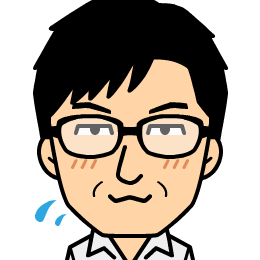
曲がりなりにもブログを書いている私は、一応ブロガーなので、似顔絵が必要なんじゃないかと思い、作ってみましたよ。
似顔絵を作ろうと思ったきっかけ。
いろいろなブログを見ていると、自己紹介として、自分の写真や似顔絵を載せいている人が多いです。
そのブログを書いている人の写真や似顔絵を見ていると、やっぱりその人の人となりが分かりますね。
私の場合、今まではブログのトレードマークみたいなものだけ載っけていました。
 ←これです。
←これです。
これだけだと、やっぱり私の人間味みたいなものが感じられず、無味乾燥ですよね。
だけど、自分の顔写真を載せる勇気はない。
で、自分の似顔絵を作って、ブログに載せようと思ったわけです。
似顔絵を自力で作るのは困難。.
私は、まず、自力で似顔絵を作ろうと思いました。
で、スマホのお絵描きアプリをインストールして、描こうと思いました。
が、これが結構難しいんですよね…。
一応、描いてみたのがこれら。


下手くそ!www
自分の非力さに愕然ですよ。
うまく線が引けず、雑な絵になってしまいましたね。
自力じゃ、自分の納得したものができないというのが、よくわかりましたよ。
似顔絵メーカーを使おう。
私みたいな、下手くそ似顔絵シロウトは、似顔絵メーカーを使うのが、楽でいいですね。
私が利用した、似顔絵メーカーが、こちら。
似顔絵メーカーを使うことで、やっぱり整った似顔絵ができますね。
似顔絵メーカーの使い方は、簡単です。
顔のそれぞれのパーツを選択して、自分の顔に合うものを選択して、作っていきます。
また、矢印で、それぞれのパーツの場所を移動させることができます。
私が、納得のいくよう制作したものが、これです。
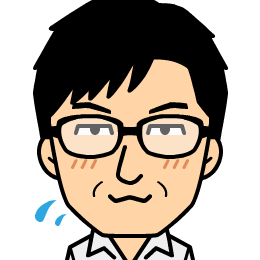
自分の顔に寄せたつもりですが、どうでしょうか。
で、これを自分のブログのプロフィールのところに載っけましたよ。
これで、私の人となりが、少しくらいは分かってもらえるんじゃないかなぁと、思っています。
以上、「ブログ用の似顔絵を作ってみました」でした。
